Epson Stylus Photo RX690: Копирование
Копирование: Epson Stylus Photo RX690
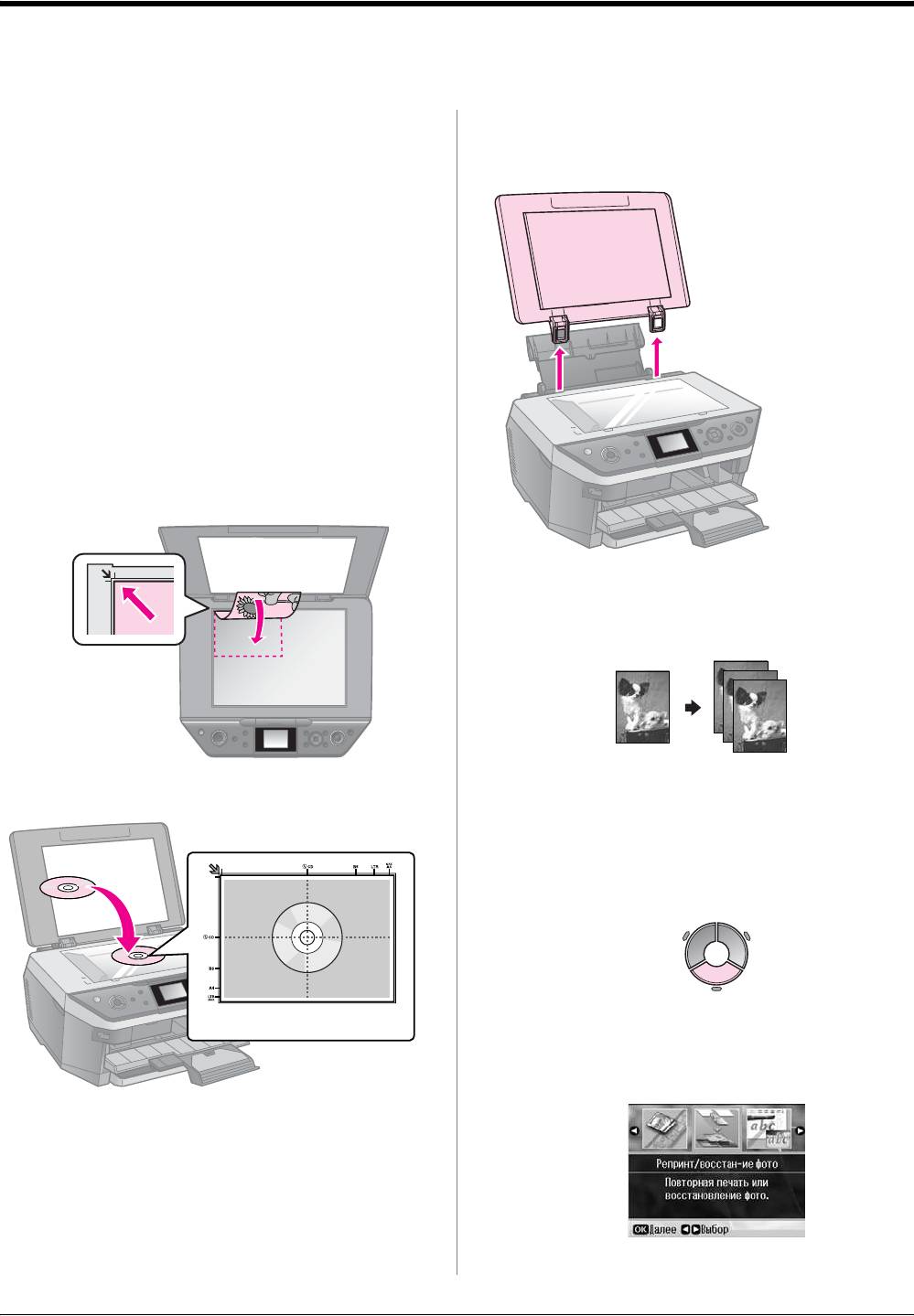
Копирование
Примечание
Совет
❏ Размер копии может не совпадать
При сканировании толстых или больших
с размером оригинала.
документов, крышку сканера можно снять.
❏ В зависимости от типа используемого
носителя качество печати может
ухудшиться в верхней или в нижней части
отпечатка, или эти области могут
смазаться.
Откройте
и потяните крышку
Размещение
строго вверх
оригинала на
планшете
1. Откройте крышку и положите оригинал
на планшет лицевой стороной вниз.
Фото или документы:
Копирование
фотографий
Вы можете копировать фотографии
CD/DVD:
размером от 30 × 40 мм до 127 × 178 мм.
Кроме того, вы можете копировать по две
фотографии за один раз.
1. Нажмите на кнопку v Specialty Print
2. Выберите Reprint/Restore Photos
(Репринт/восстан.фото) и нажмите
на кнопку OK.
2. Аккуратно закройте крышку.
12 Копирование
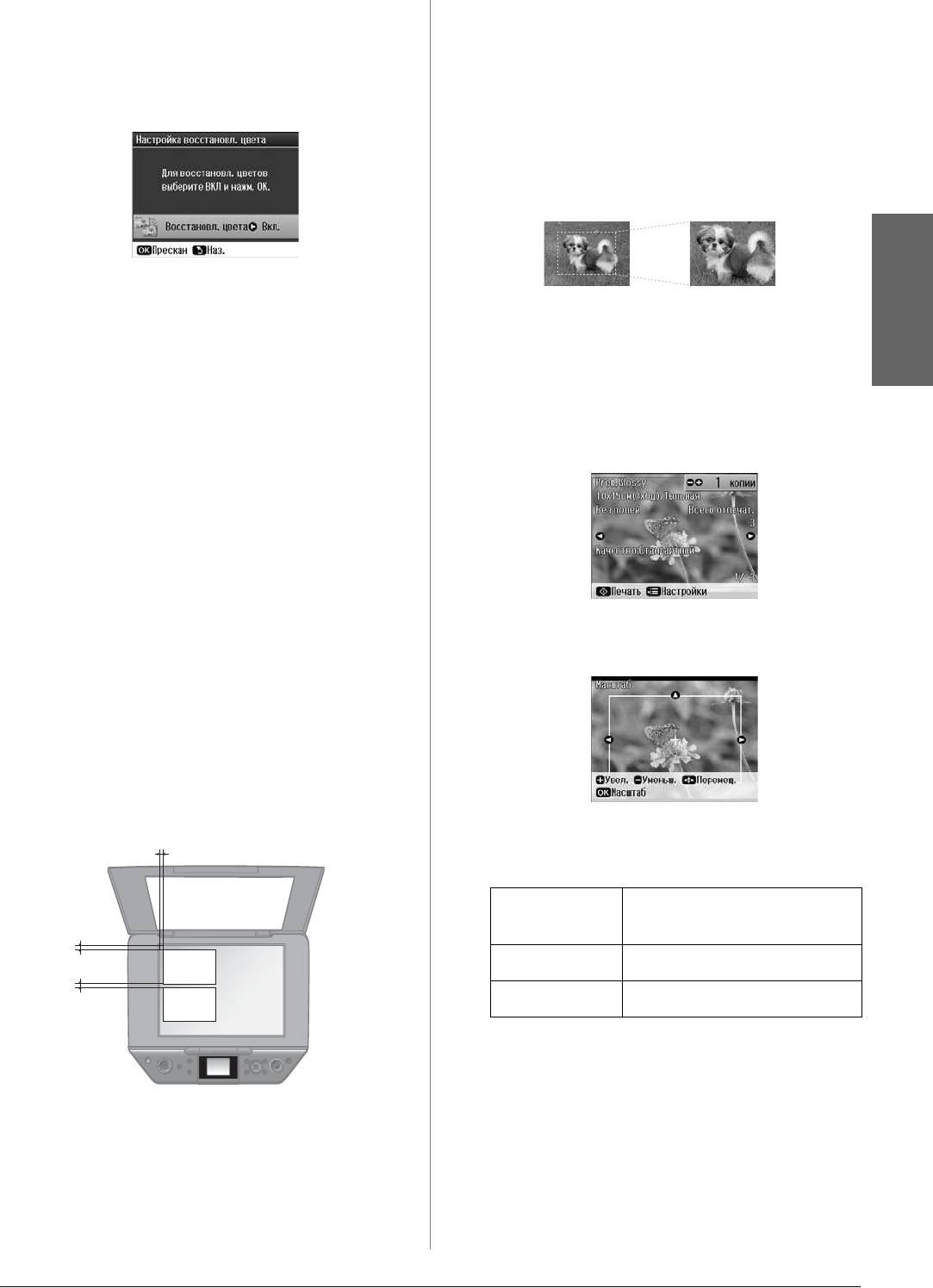
3. Нажмите на кнопку OK.
❏ Отодвиньте фотографию на 5 мм от краев
планшета. Размещайте фотографии на
Примечание
расстоянии не менее 5 мм друг от друга.
❏ Если ваши фотографии потускнели от
❏ Вы можете копировать фотографии
времени, вы можете «оживить» их,
разных размеров (от 30 × 40 мм) за
выбрав On (Вкл.).
один раз.
Кадрирование
и увеличение фотографии
❏ Если вы включите функцию Color
Restoration (Восстановл. цвета) для
При копировании фотографии можно
нормальных фотографий, они могут
кадрировать и увеличивать.
быть напечатаны неправильно.
Русский
1. Нажмите на кнопку v Specialty Print
4. Нажмите на кнопку OK. Ваша
фотография отобразится на ЖК-дисплее.
2. Обратитесь к разделу «Копирование
фотографий» на стр. 12 и выполните шаги
5. Задайте количество копий.
с 2 по 4.
6. Нажмите на кнопку x Menu и измените
настройки (& «Параметры печати для
Reprint/Restore Photos
(Репринт/восстан-ие фото)» на стр. 52).
Затем нажмите на кнопку OK.
7. Нажмите на кнопку x Start.
Примечание
3. Нажмите на кнопку G. Отобразится
Если края копии при копировании
экран кадрирования.
обрезаются, сдвиньте оригинал немного
всторону.
Копирование нескольких
фотографий
Расположите фотографии горизонтально.
5 мм
4. Используйте следующие кнопки для
изменения кадрируемой области
Copies +, - Изменение размера
рамки.
5 мм
u, d, l, r Перемещение рамки.
5 мм
x Menu Поворот рамки.
Примечание
x Menu доступно только в режиме
Memory Card (Карта памяти).
Примечание
❏ Одновременно можно скопировать две
фотографии размером 10 × 15 см
(4 × 6 дюймов). Если края фотографий
обрезаются при печати, скопируйте
фотографии по отдельности.
Копирование 13
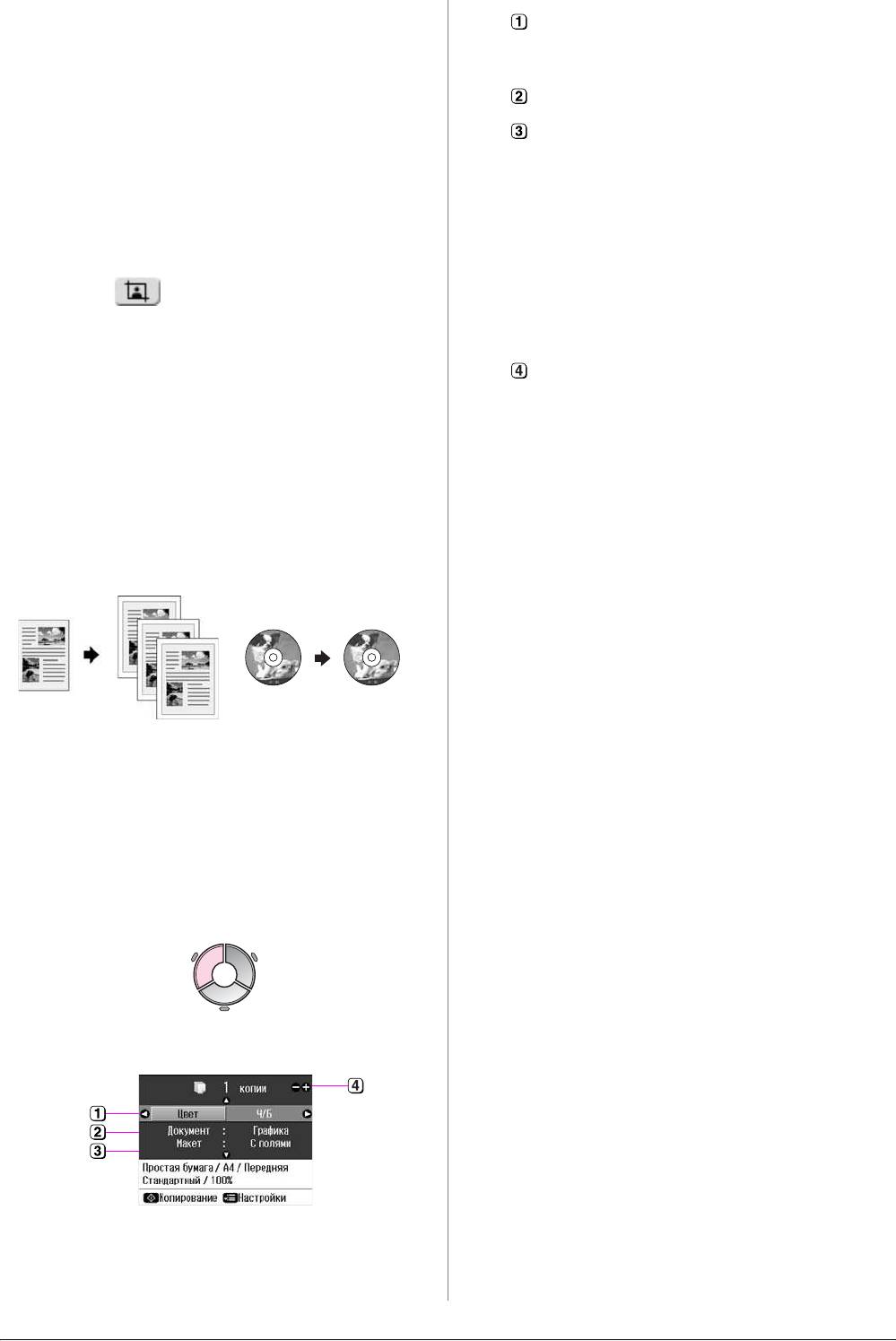
5. Нажмите на кнопку OK, чтобы
Выберите Color (Цвет) для создания
подтвердить область кадрирования.
цветных копий или B&W (Ч/Б) для
создания копий в оттенках серого.
Примечание
Чтобы изменить сделанные настройки
Выберите тип документа.
кадрируемой области, нажмите на
Выберите тип макета (& «Режим
кнопку y Back для возвращения
Copy (Копирование)» на стр. 45).
к предыдущему экрану.
6. После настройки области кадрирования
Примечание
нажмите на кнопку OK.
При копировании на две стороны
листа с помощью модуля
Примечание
двусторонней печати выберите
Кадрированное изображение помечено
вкачестве макета Double Side 1-up
значком .
(Двустор.1 на 1), Book/Double Side
(Книга/1 лист) или Double Side 2-up
7. Задайте количество копий.
(Двустор. 2 на 1).
8. Нажмите на кнопку x Menu и измените
Задайте количество копий.
настройки (& «Параметры печати для
Reprint/Restore Photos
(Репринт/восстан-ие фото)» на стр. 52).
3. Нажмите на кнопку x Menu и измените
Затем нажмите на кнопку OK.
настройки (& «Настройки печати для
режима Copy (Копирование)» на стр. 46).
9. Нажмите на кнопку x Start (Пуск)
Затем нажмите на кнопку OK.
Копирование
Совет
При выборе значения CD/DVD Copy
документов
(Копир-ие на CD) для параметра Layout
(Макет) вы не сможете изменить
количество копий. Выберите Plain Paper
(Простая бумага) для параметра Paper
Type (Тип бумаги) и загрузите бумагу.
4. Нажмите на кнопку x Start.
Примечание
Совет
❏ При выборе значений 2-up Copy (2 на 1),
Модуль двусторонней печати
Book/2-up (Книга/разворот) или Double
(Auto Duplexer) позволяет автоматически
Side 2-up (Двустор. 2 на 1) для
печатать на обеих сторонах бумаги.
параметра Layout (Макет) сканируйте
Подробную информацию
один оригинал за один раз.
см. в интерактивном Руководстве
❏ Если края копии при копировании
пользователя.
обрезаются, сдвиньте оригинал немного
1. Нажмите на кнопку r Copy.
в сторону.
2. Настройте параметры копирования.
14 Копирование
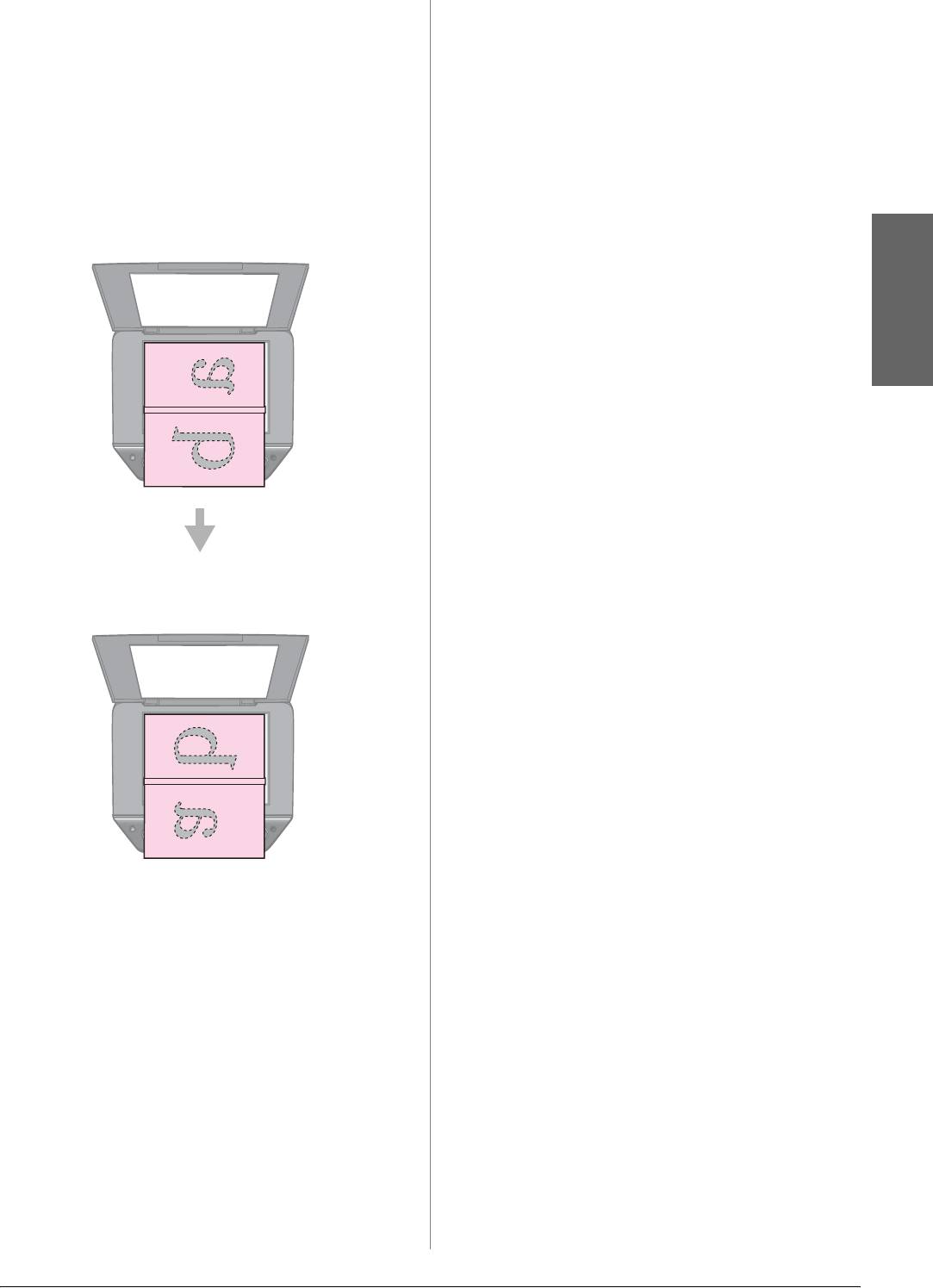
Копирование книг
При выборе значений Book/2-up
(Книга/разворот) или Double Side 2-up
(Двустор. 2 на 1) для параметра Layout
(Макет) расположите оригинал на
планшете так, как показано на следующем
рисунке.
Откройте книгу на первой странице,
которую вы собираетесь копировать и
положите на планшет.
Русский
После сканирования первой страницы,
переверните книгу и положите на планшет.
Копирование 15






